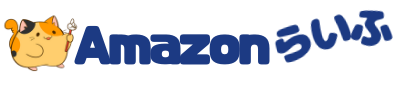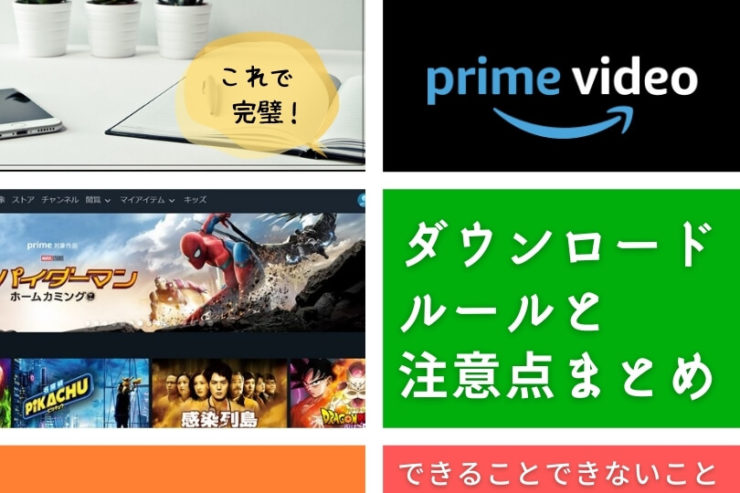「プライムビデオのダウンロード、どうすればいいの?」
「ダウンロードできない!」
「ダウンロードのルールってあるの?」
こういう疑問やトラブルは、この記事を読めばすべて解決できます。

むーん
実際の経験や検証を初心者にもわかりやすく画像つきで解説しています。
ネット環境を気にせず、いつでも好きな場所でプライムビデオを楽しめるダウンロード機能はとても便利です。
プライムビデオのダウンロード機能のメリット、使い方、できることできないこと、注意点などをくわしくまとめました。
まだAmazonプライム会員じゃない方は、30日間無料体験をおためしください。
※無料期間中の解約予約で料金はいっさい発生しません
ジャンプできる目次
プライムビデオをダウンロードする3つのメリット
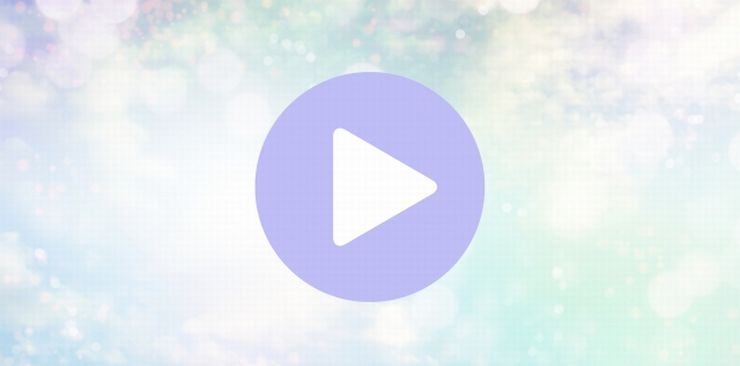
「Amazonプライムビデオは動画をダウンロードすると何かいいことあるの?」
「端末の容量を圧迫してまでダウンロードする意味ある?」
こんな疑問を持ってませんか?
動画のダウンロード視聴には、次の3つのメリットがあります。

むーん
旅行やお出かけなど、シチュエーションに合わせて使えばとても便利ですよ!
ダウンロードのメリット
- インターネットがなくても動画再生できる
- 通信障害とは無縁!ストレスなく視聴できる
- いつでも通信量を気にせず動画を楽しめる
インターネットがなくても動画再生できる
観たい作品をダウンロードしておけば、ネット環境のない場所でも動画を楽しむことができます。

むーん
わが家は帰省で長時間の車移動がありますが、ダウンロードした動画が大活躍でした。
通信障害とは無縁!ストレスなく視聴できる
動画を視聴中、通信の乱れで画面が荒れたり止まってしまうことがありますが、ダウンロード動画ならこんなストレスとは無縁です。
いつでも通信量を気にせず動画を楽しめる
作品をダウンロードしておけば、ネット環境や通信量を気にすることなくいつでもどんな場所でも動画を楽しむことができます。
プライムビデオのダウンロード【できない事と注意点】
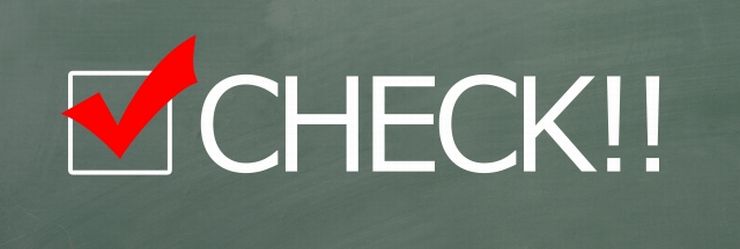
プライムビデオのダウンロード機能は便利ですが、できないことや制限、注意点がいくつかあります。

むーん
迷わないようにしっかり把握しておきましょう。
- ダウンロードできるデバイスは限られている
- ダウンロードできない作品もある
- ダウンロードは無限にできない
- ダウンロードした動画は期限がある
- デバイスに空きがないとダウンロードできない
- Wi-Fi環境下でダウンロードしよう
ダウンロードできるデバイスは限られている
Amazonプライムビデオでダウンロード機能が使えるデバイス(端末)は次のとおりです。

むーん
Windowsパソコンは、Windows向けプライムビデオアプリ(Amazon Prime video for Windows)をインストールすればOK!
Fire TV、AppleTV、スマートテレビといったテレビやゲーム機ではダウンロードできません。
ダウンロードできない作品もある
プライムビデオ内の動画には、著作権の関係などの理由でダウンロードできない作品もあります。
ダウンロードは無限にできない
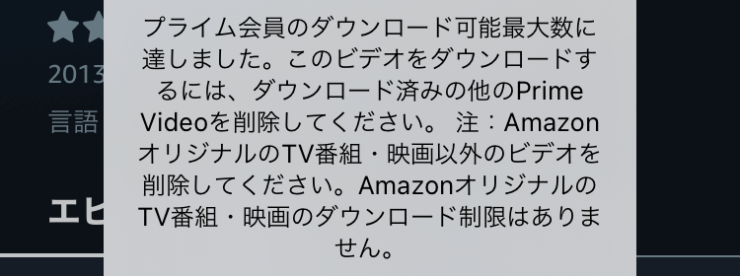
ダウンロードは無制限にできるわけではありません。
ダウンロードの上限数は15本もしくは25本と決められています。
ただし、購入動画とAmazonオリジナル動画は無制限にダウンロードできます。

むーん
ダウンロード上限数はデバイスごとではなくアカウントごとにカウントされるので注意してください。
ダウンロードした動画は期限がある
ダウンロードした動画には有効期限があります。
基本的に30日以内に視聴開始、視聴開始後は48時間以内ですが、作品によっては異なるものもあります。
ただし、購入動画はアカウント削除さえしなければ無期限で視聴できます。
デバイスに空きがないとダウンロードできない
ダウンロードはデバイスの容量を消費します。
デバイスに空きがない場合はダウンロードできないので注意しましょう。

むーん
Wi-Fi環境下でダウンロードしよう
ダウンロードには膨大な通信量が消費されます。
必ずWi-Fi環境のある場所でダウンロードするようにしましょう。
『ダウンロード設定』でWi-Fi下でのみダウンロードを行うように制限をかけることができます。
プライムビデオのダウンロード手順
プライムビデオのダウンロードは、プライムビデオアプリがインストールされたスマホやタブレット、Windowsパソコンで行います。
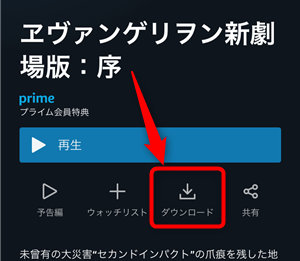
動画再生ボタンの下にある[ダウンロード]をタップするとダウンロード開始します。
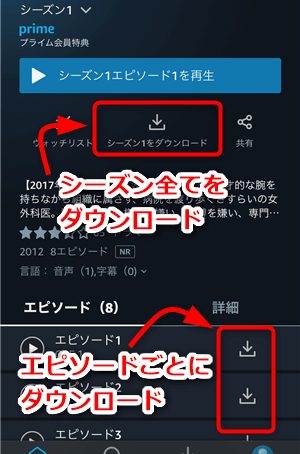
ドラマなどの連載作品は、再生ボタンのすぐ下にある[シーズン〇をダウンロード]をタップすると、そのシーズン全ての動画がダウンロードされます。
エピソード(話)を選んでダウンロードしたい時は、下にある各エピソードの[ダウンロード]からできます。
あらかじめ『ダウンロード設定』しておくと便利
ダウンロードの画質や自動ダウンロード・削除など、あらかじめ設定しておくとより便利です。
特に、ダウンロードの画質はデバイスの容量節約になるので大事です。
- STEP
[ストリーミング再生・ダウンロード]をひらく
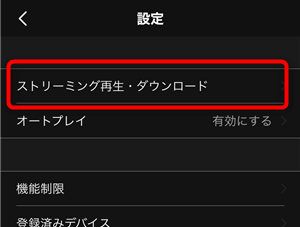
ホーム画面で[マイアイテム]→歯車マークをタップして設定画面を開きます。
↓
[ストリーミング再生・ダウンロード]をタップします。
- STEP
ダウンロード設定する
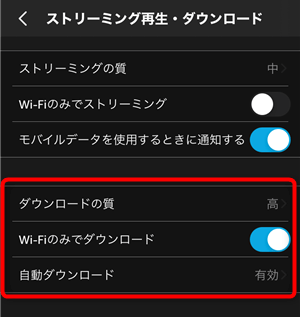
写真の赤枠内がダウンロード設定です。
●ダウンロードの質
「最高・高・中」の3つから選択できます。
どれを選ぶかでデータとストレージ使用量が変わってきます。

むーん
スマホの小さい画面なら、「中」でも画質の違いはそれほど感じませんでした。
●Wi-Fiのみでダウンロード
ONにしておけば、Wi-Fi環境がなければダウンロードできなくなります。
うっかりギガ消費を防ぎたい人はONにしておきましょう。

むーん
スマホの小さい画面なら、「中」でも画質の違いはそれほど感じませんでした。
●自動ダウンロード
ドラマなど連載動画のダウンロード設定です。
タップすると、詳細設定画面がひらきます。
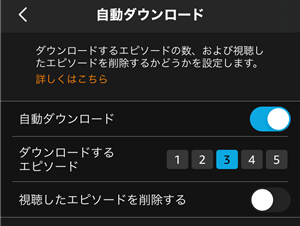
自動ダウンロードの有無、削除する設定ができます。
削除はONにすると、[ダウンロードするエピソード]の設定数を超えた視聴済みの動画を自動で削除してくれます。
ダウンロードできない時の対処法
「プライムビデオの動画をダウンロードしたいのにできない!」

むーん
そんな時は、以下を確認してみてください。
プライムビデオの動画には、ダウンロード不可のものもあります。
Amazonプライムビデオのアプリがインストールされたデバイスのみダウンロード可能です。
- スマホ
- タブレット
- Windowsパソコン

むーん
テレビやゲーム機、Windows以外のPCはダウンロードできないので注意!
プライムビデオのダウンロード可能数は、15本もしくは25本です。
※購入動画、アマゾンオリジナル動画は無制限
ダウンロード上限数は、デバイスごとではなく1アカウントごとです。

むーん
スマホのダウンロード本数が上限に達していなくても、タブレットのダウンロード本数と合わせて上限に達していればアウトです。
上限に達してしまった場合は、削除すれば新たにダウンロードできるようになります。
1つの作品を複数のデバイスにダウンロードする時、制限にひっかかることがあります。
ダウンロードする動画が購入、レンタル、プライム(無料)のどれであるかによってデバイス上限は異なります。
| 購入動画 | 4つ |
| レンタル動画 | 1つ |
| プライム(無料)動画 | 2つ |
ダウンロードした動画をデバイスに保存するだけの容量がない場合は、ダウンロードできません。
不足している場合は不要なファイルなどを削除して空き容量を増やすか、ダウンロードの質を落として必要な容量を少なくする対策を取りましょう。
ダウンロード動画の削除方法
プライムビデオではダウンロード本数に上限がありますが、視聴済みの動画を削除すれば無限にダウンロードできます。

むーん
削除手順は簡単です!
- STEP
ダウンロードリストを表示する
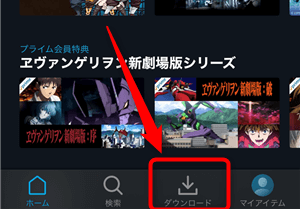
[ダウンロード]をタップするとダウンロード動画が一覧表示されます。
- STEP
『編集』モードにする
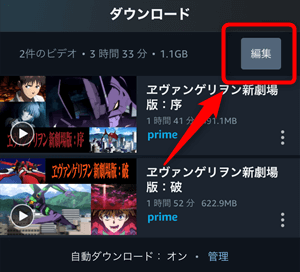
[編集]をタップすると、編集モードになります。
- STEP
ダウンロード動画を削除する

削除したい動画にチェックを入れて、下にある[削除]をタップで完了です。
ダウンロード動画の保存先とコピーについて
Amazonプライムビデオをダウンロードした時の保存先は、スマホ・パソコンともに通常ではアクセスできない場所です。
アクセスできても特殊なファイル形式となっており、コピーして他の端末に移動させることは困難です。
しかもプライムビデオ以外の再生プログラムではうまく再生できません。

むーん
ダウンロードした端末からコピーして移動したり、プライムビデオアプリ以外での視聴はできません。
【重要点まとめ】プライムビデオのダウンロード
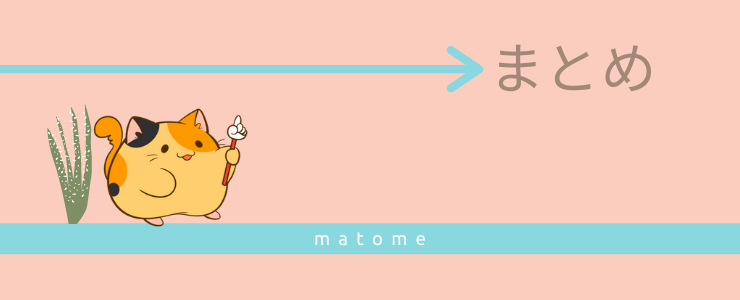
- ネット環境がなくてもプライムビデオの動画を楽しめる
- 安定した画質で視聴できる
- ダウンロード可能デバイスはプライムビデオアプリがインストールされたスマホ・タブレット・Windowsパソコン
- ダウンロード上限数は15本もしくは25本
- ダウンロード不可の作品もある
- Wi-Fi下のみのダウンロード推奨
- 『ダウンロード設定』しておくと便利

むーん
プライムビデオのダウンロード機能を使いこなして、いつでもどこでも好きなタイミングで動画を楽しみましょう!
まだAmazonプライム会員じゃない方は、30日間無料体験をおためしください。

むーん
無料期間中の解約で料金はいっさい発生しないので、万が一合わなかった場合も安心です。
※無料期間中の解約予約で料金はいっさい発生しません